-
La reducción de un tamaño de archivo Doc
-
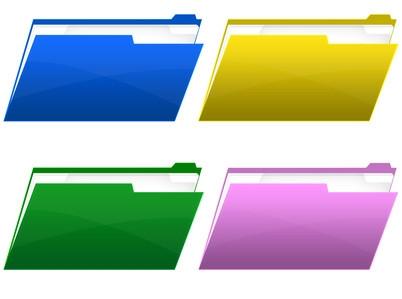
Muchos sistemas de correo electrónico no permiten archivos adjuntos de más de 3 a 5 megabytes. Si un documento de Word es mayor que el límite permitido por el sistema de correo electrónico, entonces no va a ser transmitido. En tal caso, es necesario reducir el tamaño del archivo de documento. Reducir el tamaño de un archivo de Word muy grande también puede hacer que la impresión del documento más eficiente y menos costoso. Utilice uno de varios métodos para reducir el tamaño de un archivo de Word sin quitar o modificar su contenido.Tablas de enlace & Fotos
imágenes y tablas embebidas aumentan el tamaño de los documentos de Word más que cualquier otro factor. Afortunadamente, Word permite al usuario vincular el documento en un archivo externo, como un archivo de imagen o un archivo de Excel. Cuando se abre un documento de Word, recupera el archivo vinculado y coloca su contenido en el lugar deseado. Cuando el archivo de Word se cierra, se rompe el vínculo. De esta manera, la imagen o de mesa no es una parte permanente del archivo de Word, lo que reduce significativamente el tamaño del archivo. El inconveniente de esta estrategia es que el archivo de Word debe ser capaz de acceder al archivo externo. Si el documento de Word se abre en un equipo que no tiene acceso al archivo externo, no habrá ninguna imagen o tabla en el documento.
uso JPG
Si es necesario incrustar imágenes en un archivo, utilice el formato de imagen JPG en lugar del formato de imagen BMP. Un archivo BMP será de al menos tres veces más grande que la misma imagen en un formato JPG. Muchos editores gráficos en línea y los espectadores pueden convertir fácilmente imágenes de un formato a otro.
Reducir el número de imágenes
Si todas las imágenes en el documento de Word están en el formato JPG y el archivo sigue siendo demasiado grande, considerar la eliminación de imágenes que no son necesarios para el documento. Por ejemplo, si la misma imagen aparece en dos secciones separadas del documento, retire la segunda aparición de la imagen y simplemente remitir al lector a la primera imagen. Además, considerar la eliminación de imágenes que son el entretenimiento o decorativo, pero no esencial o informativo.
Dividir en dos documentos
Un documento de Word tiempo puede ser dividido en dos o más pequeños documentos. Si el documento tiene varias secciones o capítulos, considerar la posibilidad de cada sección en un archivo separado.
